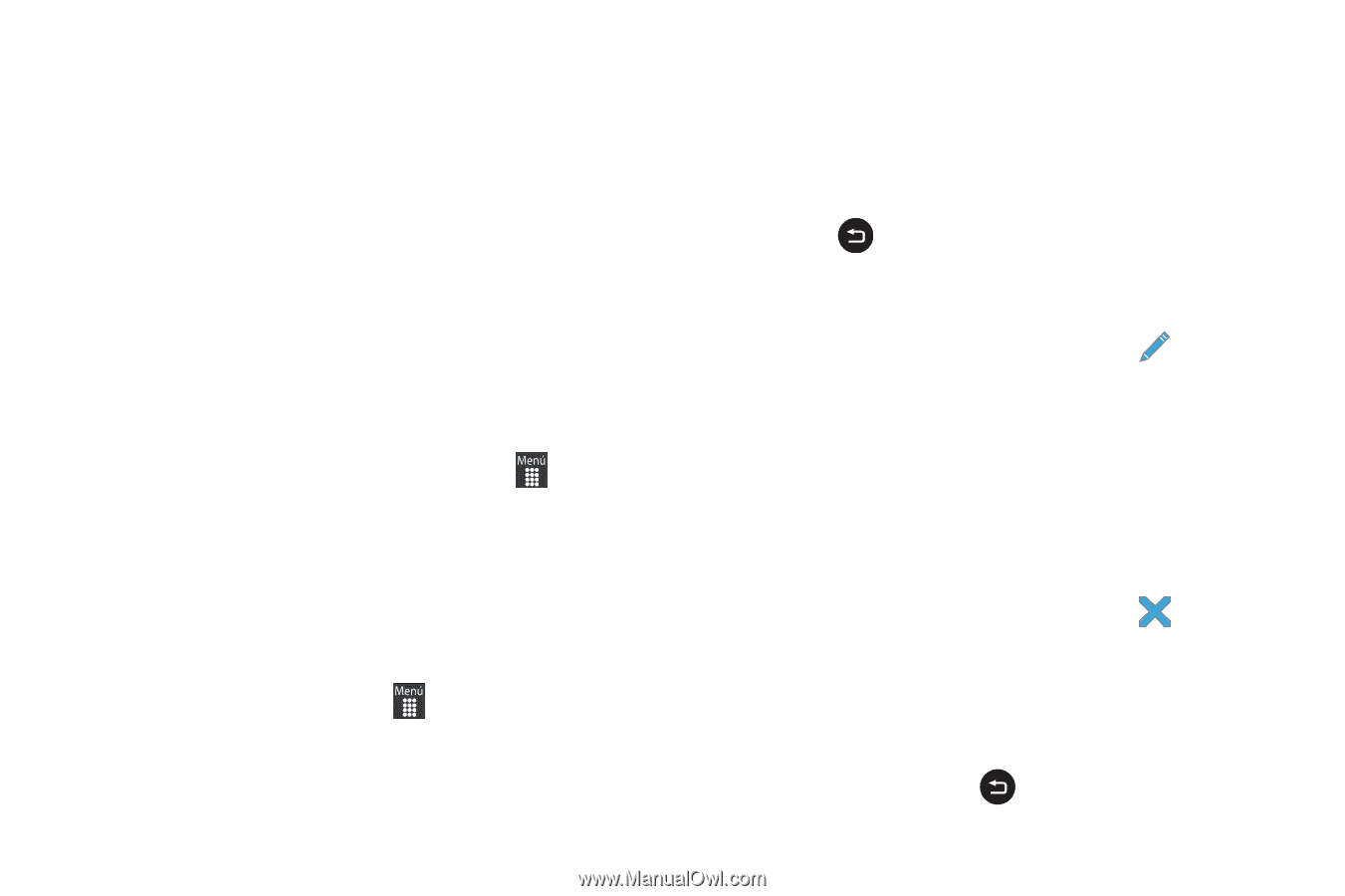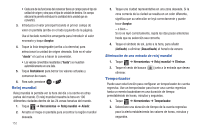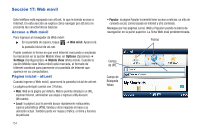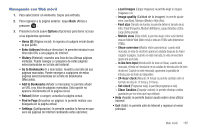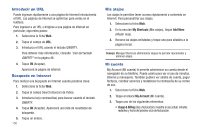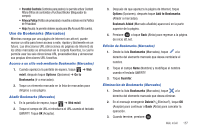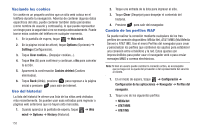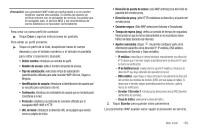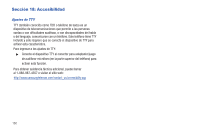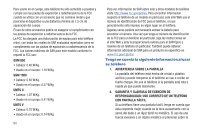Samsung SGH-A927 User Manual (user Manual) (ver.f7) (Spanish) - Page 161
Uso de Bookmarks (Marcados)
 |
View all Samsung SGH-A927 manuals
Add to My Manuals
Save this manual to your list of manuals |
Page 161 highlights
• Parental Controls (Controles para padres): le permite activar Content Filters (Filtros de contenido) y Purchase Blocker (Bloqueador de compra). • Privacy Policy (Política de privacidad): muestra a dónde verá la Política de Privacidad. • Help (Ayuda): le permite obtener ayuda para My Account (Mi cuenta). Uso de Bookmarks (Marcados) Mientras navega por una página de Internet con att.net, puede marcar un sitio para tener acceso a este, rápida y fácilmente en un futuro. Las direcciones URL (direcciones de páginas de Internet) de los sitios marcados se almacenan en la carpeta Favoritos, la cual le permite usar las seis direcciones URL preestablecidas y almacenar sus propias direcciones URL favoritas. Acceso a un sitio web mediante Bookmarks (Marcados) 1. Cuando aparezca la pantalla de espera, toque ➔ Web móvil, después toque Options (Opciones) ➔ Go to Bookmarks (Ir a marcados). 2. Toque un elemento marcado en la lista de marcados para dirigirse a esa página. Añadir Bookmarks (Marcados) 1. En la pantalla de espera, toque ➔ Web móvil. 2. Toque el campo de URL e introduzca el URL usando el teclado QWERTY. Toque OK (Aceptar). 3. Después de que aparezca la página de Internet, toque Options (Opciones), después toque Add to Bookmarks (Añadir a marcados). Bookmark Added (Marcado añadido) aparecerá en la parte superior de la página. 4. Presione o toque Back (Atrás) para regresar a la página de inicio att.net. Edición de Bookmarks (Marcados) 1. Desde la lista Bookmarks (Marcados), toque a la derecha del elemento marcado que desea cambiarle el nombre. 2. Toque el campo Name (Nombre) y modifique el nombre usando el teclado QWERTY. 3. Toque Guardar. Eliminación de Bookmarks (Marcados) 1. Desde la lista Bookmarks (Marcados), toque a la derecha del elemento marcado que desea eliminar. 2. En el mensaje emergente Delete? (¿Eliminar?), toque OK (Aceptar) para continuar o Back (Atrás) para cancelar la operación. 3. Cuando termine, presione . Web móvil 157